Win7系统是广泛应用的操作系统之一,而使用U盘进行系统安装则是一种方便快捷的方式。本文将介绍Win7系统U盘安装的详细教程,并给出一些注意事项,帮助读者顺利完成安装。
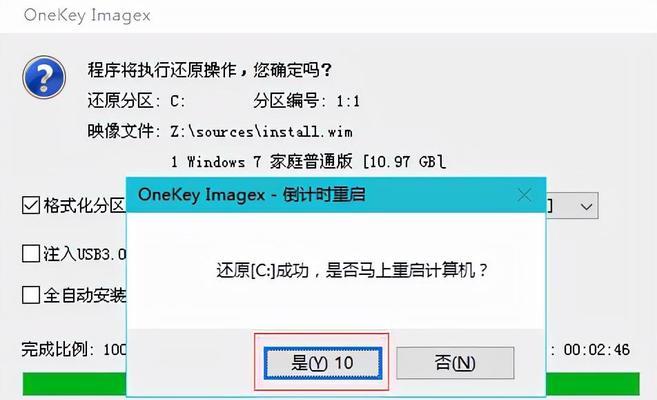
制作启动U盘
1.软件下载与安装:获取并安装合适的制作启动U盘软件,如UltraISO。
2.准备镜像文件:下载所需的Win7系统镜像文件,并保存至本地硬盘。

3.制作启动U盘:打开UltraISO软件,选择“写入硬盘映像”功能,将镜像文件写入U盘,制作成启动盘。
设置电脑BIOS
4.插入启动U盘:将制作好的启动U盘插入要安装Win7系统的电脑上,并重启电脑。
5.进入BIOS界面:重启电脑后,根据电脑品牌不同,按下相应的按键(一般为F2、F10、Delete键)进入BIOS设置界面。
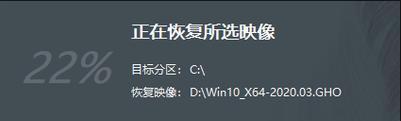
6.修改启动顺序:在BIOS设置界面中,找到“Boot”或“启动”选项,将U盘设为第一启动项,并保存设置。
安装Win7系统
7.重启电脑:保存BIOS设置后,重启电脑,系统将从U盘启动。
8.进入安装界面:选择“开始安装”后,系统会加载一些文件,进入安装界面。
9.接受许可协议:阅读并接受Win7系统的许可协议,点击“下一步”继续安装。
10.选择安装类型:根据个人需求选择“自定义安装”或“升级安装”等不同安装类型。
11.选择安装分区:对硬盘进行分区,选择要安装Win7系统的磁盘空间。
12.安装系统:点击“下一步”,系统将开始安装操作系统文件。
13.设置用户信息:输入用户名和计算机名等信息,并设置登录密码。
14.完成安装:等待系统自动完成文件的复制和设置过程,完成Win7系统的安装。
15.安装完成后,重新启动电脑,即可进入已成功安装的Win7系统。
通过本文所述的Win7系统U盘安装教程,读者可以轻松地进行系统的安装。制作启动U盘、设置电脑BIOS以及进行安装等步骤都非常简单,只需按照指引一步步操作即可。同时,注意保证U盘和镜像文件的可靠性,避免中途出现错误。祝您顺利完成Win7系统的安装,并享受使用的便利。
























